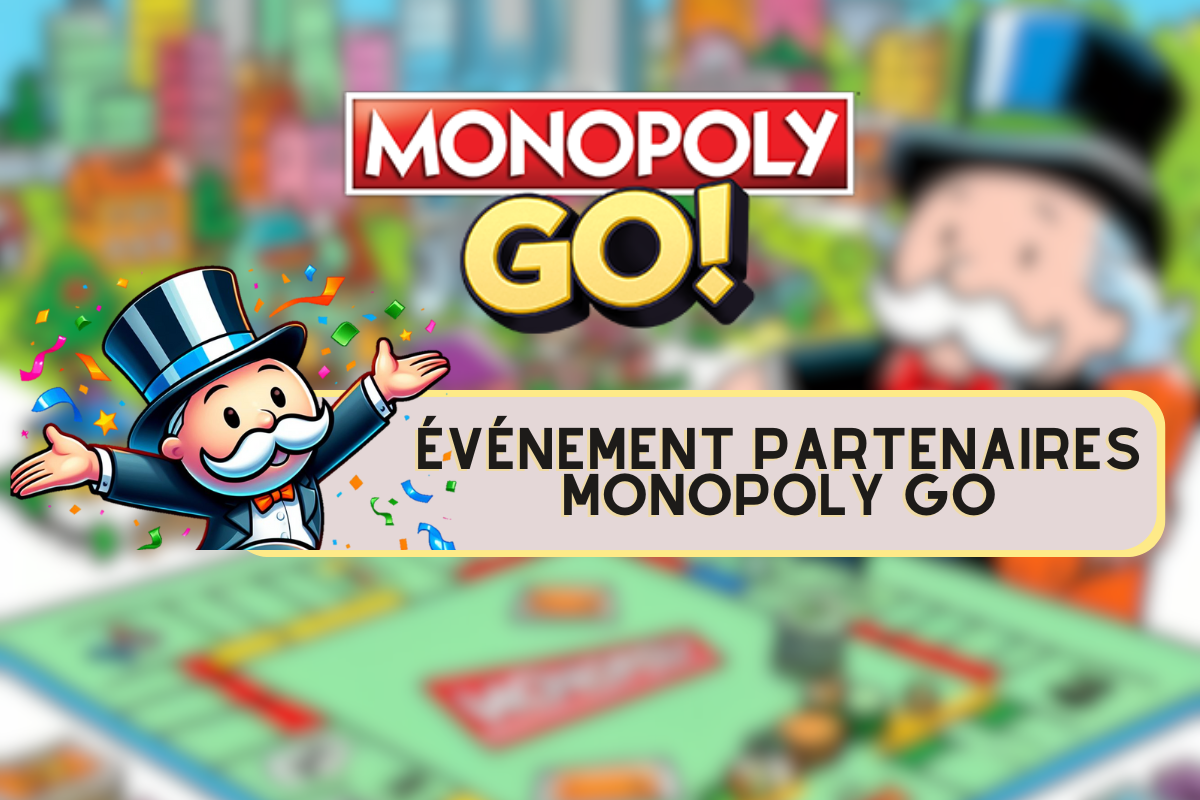De fleste mobile enheder kører på Android, som er det mest populære mobile operativsystem. Som følge heraf udvikler udviklerne af sidstnævnte det konstant, så det bedst tilpasser sig brugernes behov. Således kommer de seneste versioner med nye funktioner, herunder den længe ventede integrerede papirkurv. Så i denne artikel vil vi forklare alle funktioner og instruktioner til brug af Android-papirkurven.
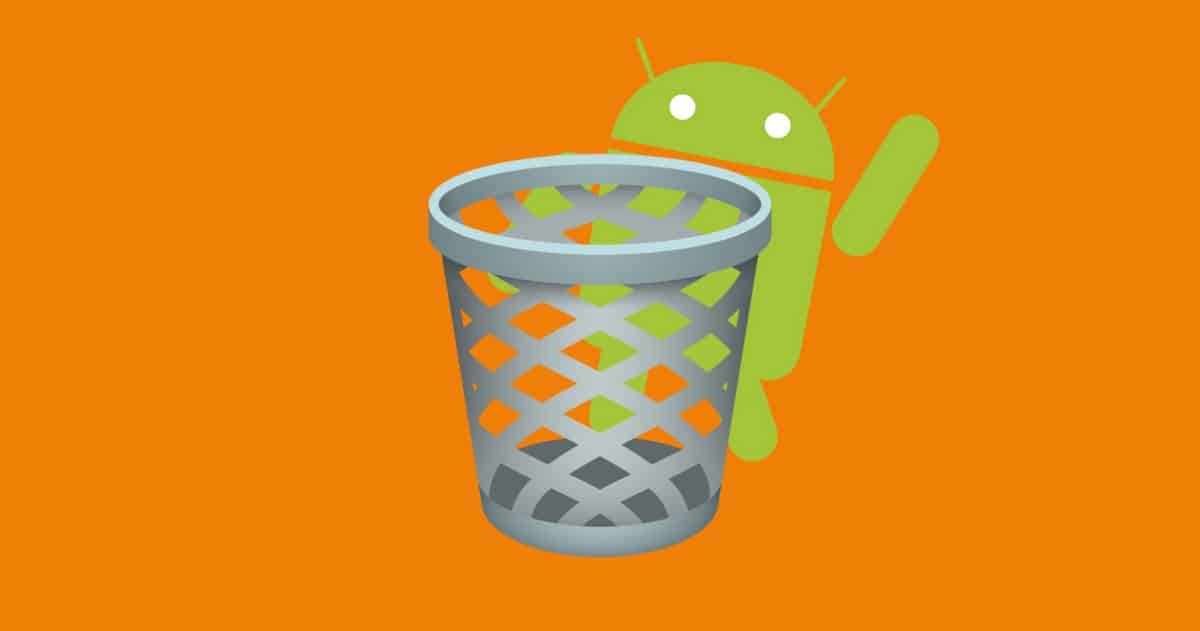
Er der virkelig en papirkurv på en Android-telefon?
I modsætning til Windows-pc'er eller Mac'er har Android-enheder ikke en separat menubaseret papirkurv (der er mindre plads i telefonens hukommelse til at opbevare en papirkurv til alle filer). Denne funktion er dog blevet integreret i nogle versioner af Samsung-mærket, især siden lanceringen af version 11 i 2020. Det er nyttigt, hvis du ved et uheld har slettet data for at gendanne dem i 15 til 30 dage, hvorefter sletningen sker automatisk.
Hvordan finder man genstandene i skraldespanden på en Samsung?
Sådan får du adgang til papirkurven på din Samsung-mobil:
- Gå til "Mine filer"
- Tryk på "analyser din lagerplads"
- Alle mapper på din enhed vil snart blive vist for dig
- Vælg "Trash"
- Du finder de slettede filer der og kan trykke på "rediger" for at gendanne eller slette elementer.
- Du kan også tømme papirkurven, hvis du vil frigøre plads og er sikker på, at du ikke har flere data at gendanne
Hvordan får jeg adgang til papirkurven på andre Android-modeller?
Nogle versioner af File Manager til Android har Papirkurv aktiveret som standard. Enhver fil, du sletter, vil automatisk blive flyttet til papirkurven. Du kan dog også slette permanent uden at gå i papirkurven, når du bliver bedt om at bekræfte sletningen. Ellers kan genstande sendt til papirkurven gendannes fra deres oprindelige ansøgning.
Fra Galleriet
- Gå til Galleri-appen.
- Tryk på de tre prikker for at skifte til menuen.
- Gå derefter ind i papirkurven.
- Du finder dine filer der.
Gå gennem Filhåndtering
- Papirkurv-menuen er synlig fra hovedsiden i din filhåndtering.
- Bare indtast den for at få adgang til alle dine slettede filer.
En anden mulighed for at gendanne ved et uheld slettede elementer
Adskillige papirkurvsapps til Android er tilgængelige i Google Play Butik og kan tjene som alternativer til at gendanne eller permanent slette dine filer.
- Tjek hvilken der er den mest effektive og egnet til din enhed.
- Derefter skal du bare downloade og installere papirkurven efter dit valg.
- Det vil bede dig om tilladelser, herunder adgang til dine filer for at kunne starte.
- Det vil derefter køre i baggrunden på din telefon og vise meddelelser efter behov.
De fleste af de applikationer, der i øjeblikket tilbydes i denne kategori, virker dog kun til fotos og videoer (de tillader dig for eksempel ikke at administrere andre pdf- eller docs-dokumenter). Desuden skal sletning af filer ofte ske manuelt (ingen systematisk sletning).